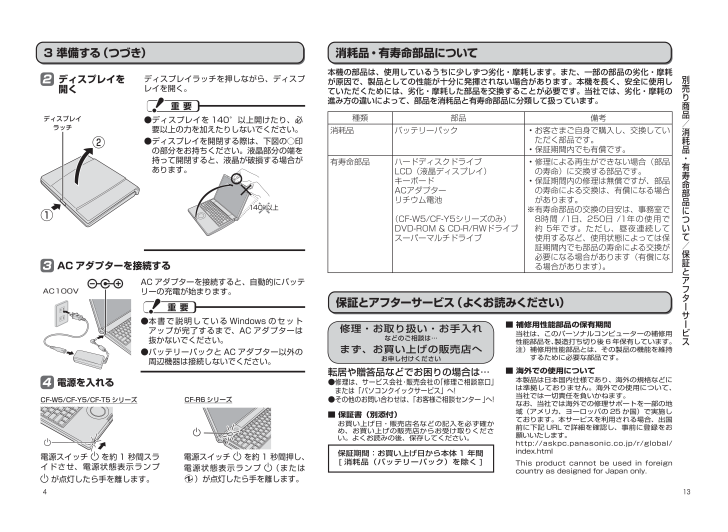134別売り商品/消耗品・有寿命部品について/保証とアフタ サ ビス3 AC アダプターを接続するディスプレイラッチを押しながら、ディスプレイを開く。● ディスプレイを 140°以上開けたり、必要以上の力を加えたりしないでください。● ディスプレイを開閉する際は、下図の○印の部分をお持ちください。液晶部分の端を持って開閉すると、液晶が破損する場合があります。AC アダプターを接続すると、自動的にバッテリーの充電が始まります。● 本書で説明している Windows のセット アップが完了するまで、AC アダプターは抜かないでください。● バッテリーパックと AC アダプター以外の周辺機器は接続しないでください。AC100V①ディスプレイラッチ2 ディスプレイを②140°以上消耗品・有寿命部品について本機の部品は、使用しているうちに少しずつ劣化・摩耗します。また、一部の部品の劣化・摩耗 が原因で、製品としての性能が十分に発揮されない場合があります。本機を長く、安全に使用し ていただくためには、劣化・摩耗した部品を交換することが必要です。当社では、劣化・摩耗の 進み方の違いによって、部品を消耗品と有寿命部品に分類して扱っています。種類 部品 備考消耗品 バッテリーパック • お客さまご自身で購入し、交換していただく部品です。• 保証期間内でも有償です。有寿命部品 ハードディスクドライブLCD(液晶ディスプレイ)キーボードACアダプターリチウム電池(CF-W5/CF-Y5シリーズのみ)DVD-ROM & CD-R/RWドライブスーパーマルチドライブ• 修理による再生ができない場合(部品の寿命)に交換する部品です。• 保証期間内の修理は無償ですが、部品の寿命による交換は、有償になる場合があります。※ 有寿命部品の交換の目安は、事務室で 8時間 /1日、250日 /1年の使用で 約 5年です。ただし、昼夜連続して 使用するなど、使用状態によっては保 証期間内でも部品の寿命による交換が 必要になる場合があります(有償にな る場合があります)。■ 保証書(別添付)お買い上げ日・販売店名などの記入を必ず確かめ、お買い上げの販売店からお受け取りください。よくお読みの後、保存してください。■ 補修用性能部品の保有期間当社は、このパーソナルコンピューターの補修用性能部品を、製造打ち切り後6年保有しています。注) 補修用性能部品とは、その製品の機能を維持するために必要な部品です。■ 海外での使用について本製品は日本国内仕様であり、海外の規格などには準拠しておりません。海外での使用について、当社では一切責任を負いかねます。 なお、当社では海外での修理サポートを一部の地域(アメリカ、ヨーロッパの 25 か国)で実施しております。本サービスを利用される場合、出国 前に下記 URL で詳細を確認し、事前に登録をお願いいたします。http://askpc.panasonic.co.jp/r/global/index.htmlThis product cannot be used in foreign country as designed for Japan only.保証期間:お買い上げ日から本体 1 年間[ 消耗品(バッテリーパック)を除く ]保証とアフターサービス(よくお読みください)3 準備する(つづき)修理・お取り扱い・ お手入れなどのご相談は⋯まず、お買い上げの販売店へお申し付けください転居や贈答品などでお困りの場合は⋯● 修理は、サービス会社・販売会社の「修理ご相談窓口」または「パソコンクイックサービス」へ!● その他のお問い合わせは、「お客様ご相談センター 」へ!4 電源を入れる電源スイッチ を約 1 秒間スライドさせ、電源状態表示ランプ が点灯したら手を離します。CF-W5/ CF- Y5/ CF- T5 シリーズCF-R6 シリーズ電源スイッチ を約 1 秒間押し、電源状態表示ランプ (または )が点灯したら手を離します。DFQM1A37ZA.indd 4 2006/12/14 15:14:20










![前ページ カーソルキー[←]でも移動](http://gizport.jp/static/images/arrow_left2.png)